時間:2017-07-04 來源:互聯網 瀏覽量:
今天給大家帶來word文檔表格邊框線和內部線怎樣設置不同顏色?,word文檔表格邊框線和內部線設置不同顏色的方法有哪些?,讓您輕鬆解決問題。
word文檔中的表格邊框線和內部線可以自由設置不同的顏色。如圖中的樣式。具體方法如下:
1打開word文檔,文檔中有一表格,如圖中所示。
先設置下表格的邊框線顏色;
光標放在表格內,鼠標右鍵點下,在彈出的菜單中點“表格屬性”;
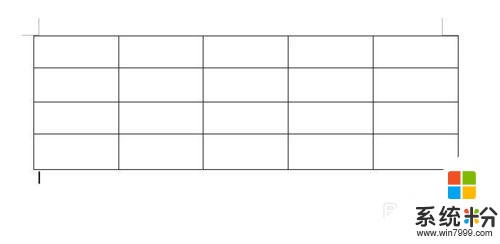
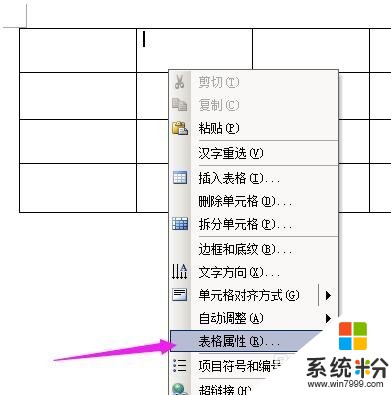 2
2彈出操作框。點擊“邊框和底紋”,如圖所示。
再彈出“邊框和底紋”設置框;在“方框”這裏點下,表示選擇“方框”;
在“線型”這裏滑動滑塊,往下拉,選擇線型,如第二張圖所示;
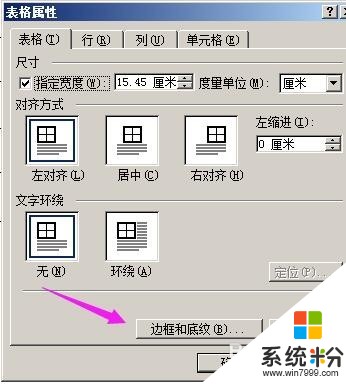
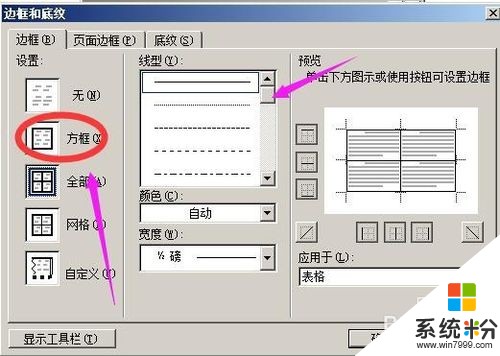 3
3然後,在“顏色”這裏點下三角形,彈出顏色選項,若需要什麼顏色的就點什麼顏色的色卡。如圖所示。
選擇好邊框線型和顏色後,再點確定。
表格的邊框即設置好顏色 ,如第二張圖所示。
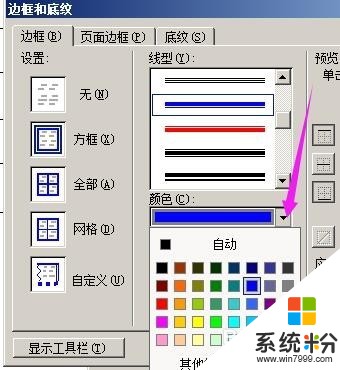
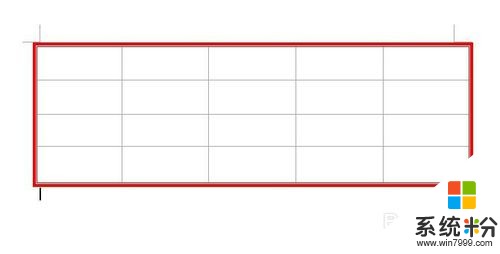 4
4現在再來設置表格內部線的顏色。
在文檔上方的菜單欄中,點“表格和邊框”圖標,如圖所示。
 5
5彈出“表格和邊框”的縮小版設置框,如圖所示。
在此設置框內的線型這裏點下三角形,如第二張圖中箭頭所指的位置,彈出菜單中選擇內部線的線型。如第三張圖中所示。
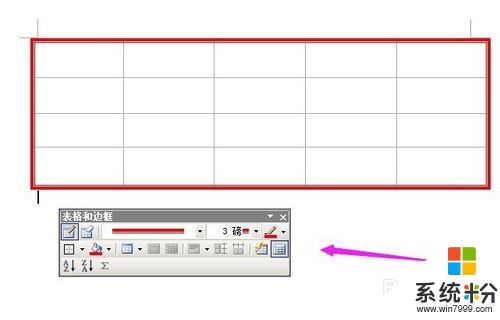

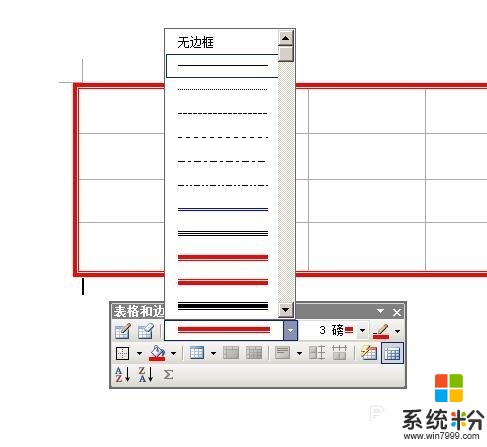 6
6選擇好內部線的線型後,再點“邊框顏色”的三角形,彈出顏色選項,點選自己想要的顏色,如圖所示。
顏色選擇好後,再點此設置框的“繪製表格”的圖標如第三張圖所示。
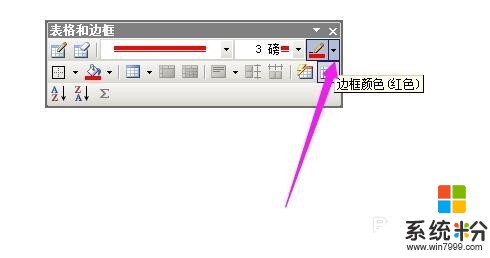
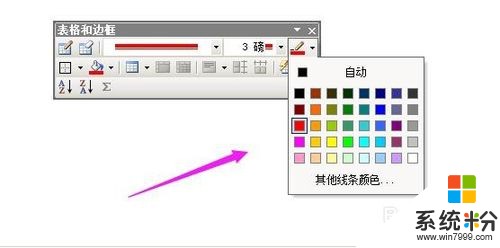
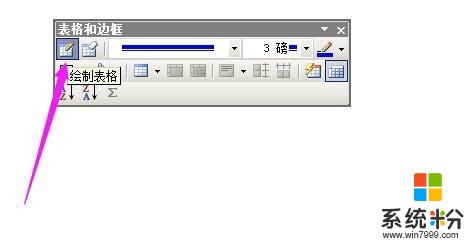 7
7點“繪製表格”的圖標,光標即變成筆狀。然後,開始為表格內部線畫顏色。
小編在這裏先把表格內部線的4條縱線畫成藍色。
筆狀光標放在其中一條的縱線上端,點住不放,如第一張圖所示。
點住不放手,往下移動,移到下端即放開鼠標,表格內部線的縱線即被畫成藍色的雙線的線型。如第二張圖所示。
然後,同樣操作方法繼續畫其餘3條內部縱線。如第三張圖所示。
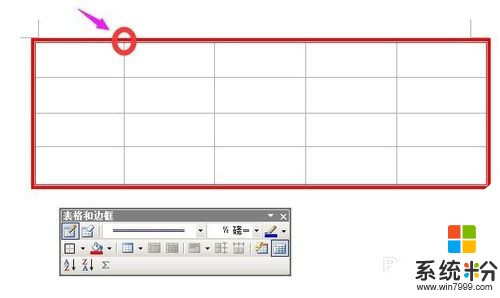
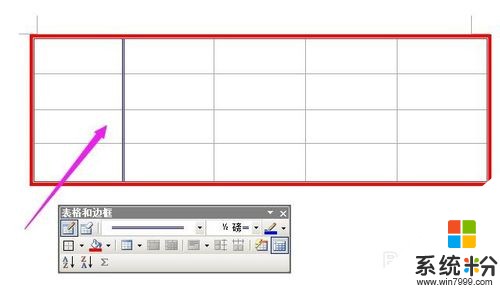
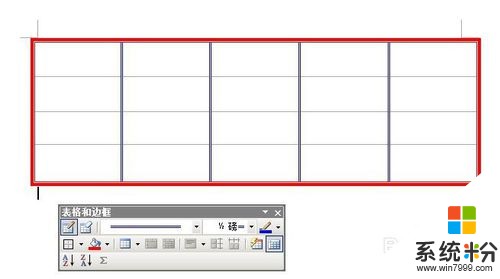 8
8再來畫表格內部線的3條橫線,若想畫其它的顏色,如步驟6那樣操作,選擇好線型以及顏色;
再如步驟7那樣操作,畫3條橫線顏色,最後的效果如圖中所示。
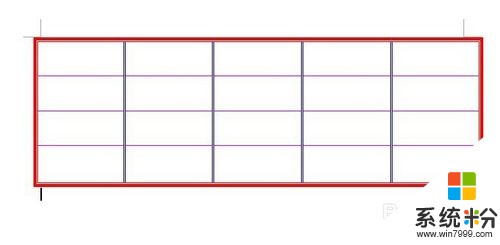
以上就是word文檔表格邊框線和內部線怎樣設置不同顏色?,word文檔表格邊框線和內部線設置不同顏色的方法有哪些?教程,希望本文中能幫您解決問題。